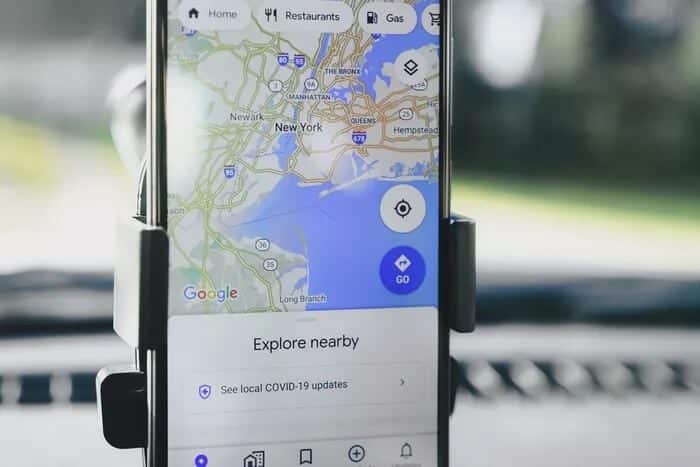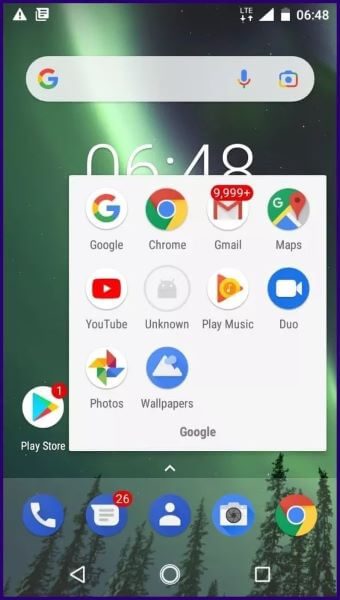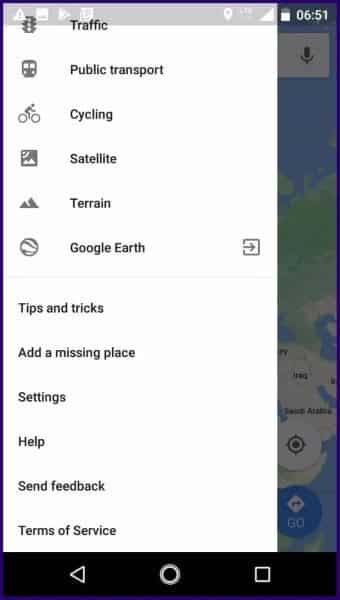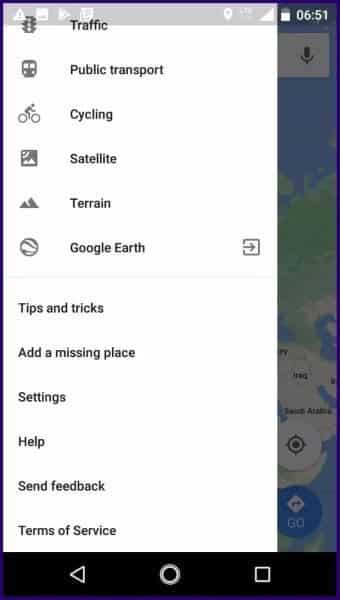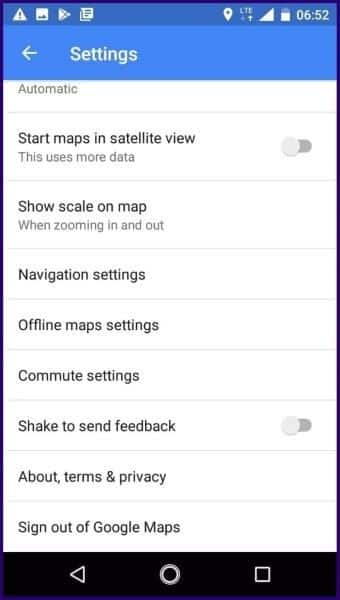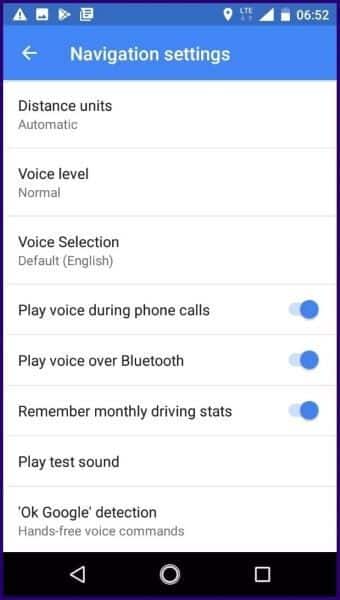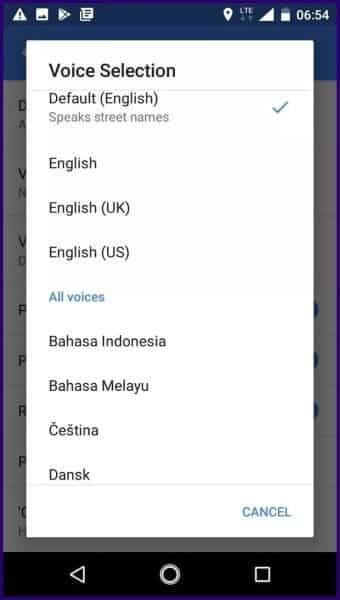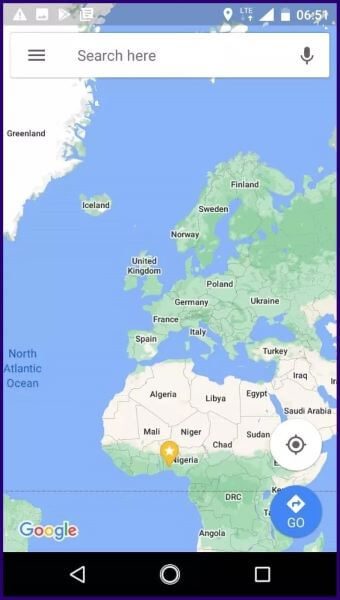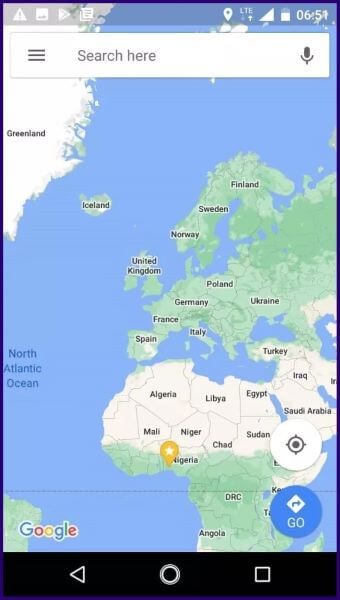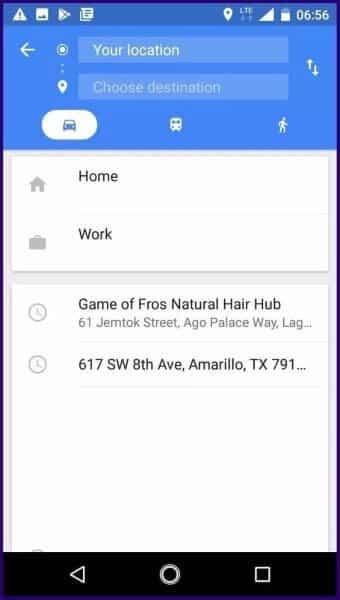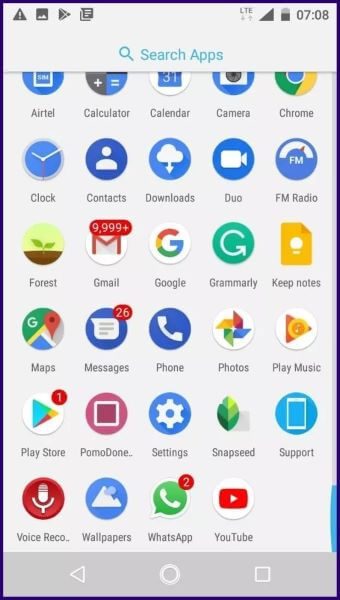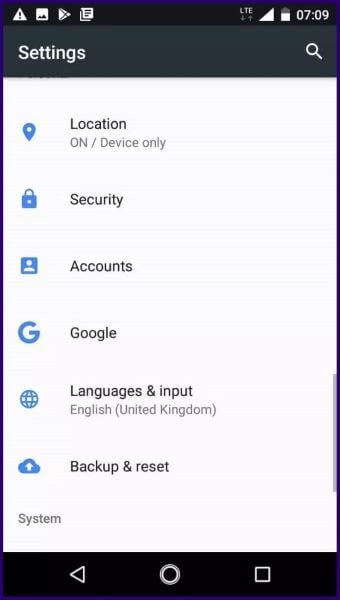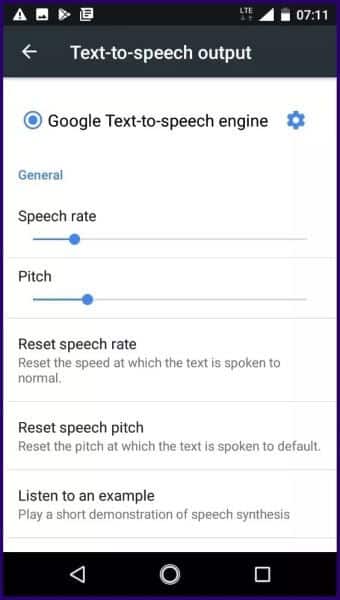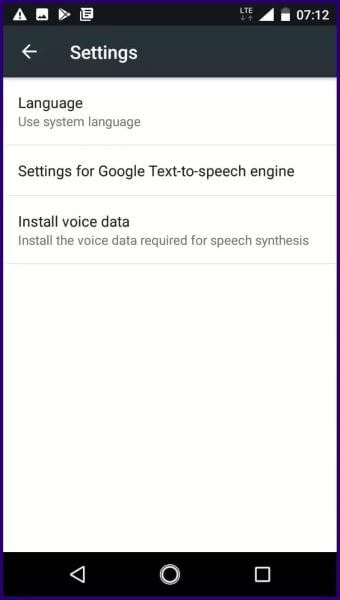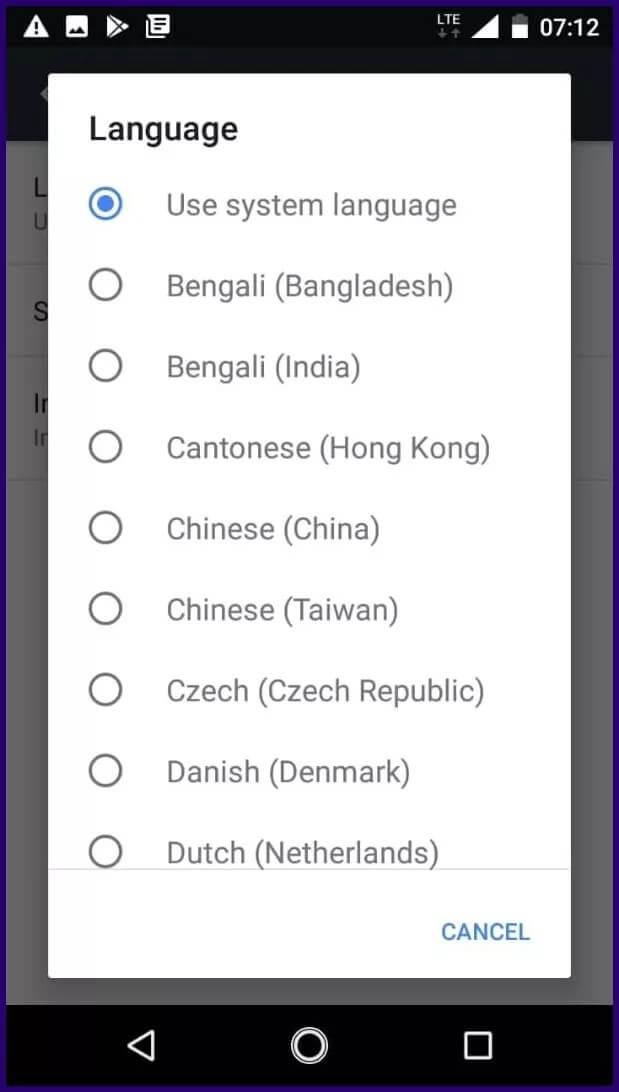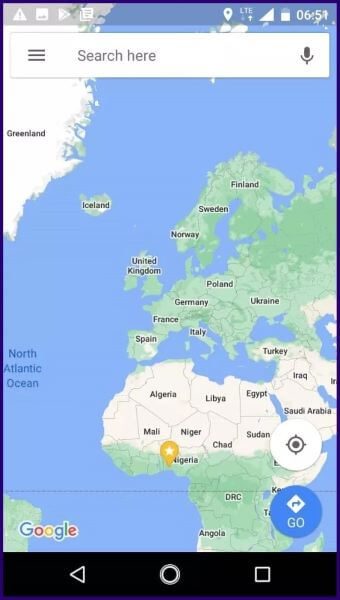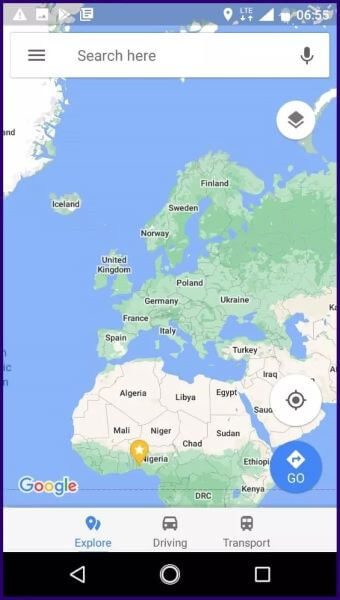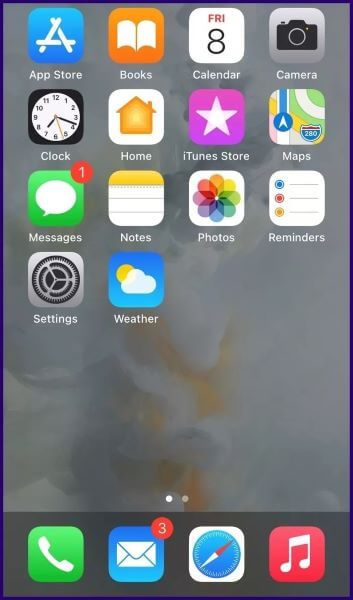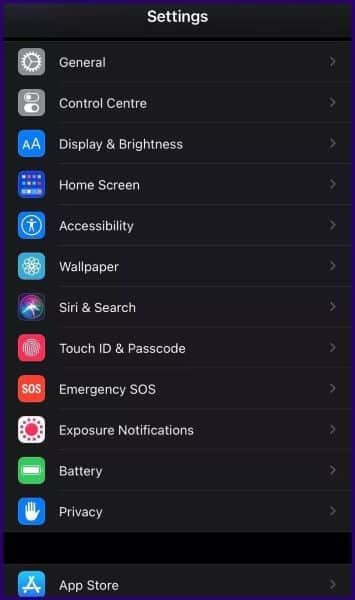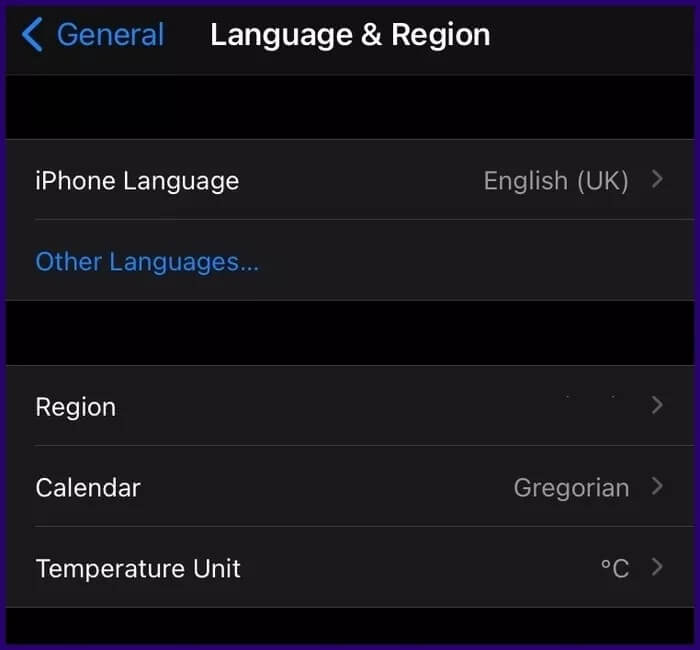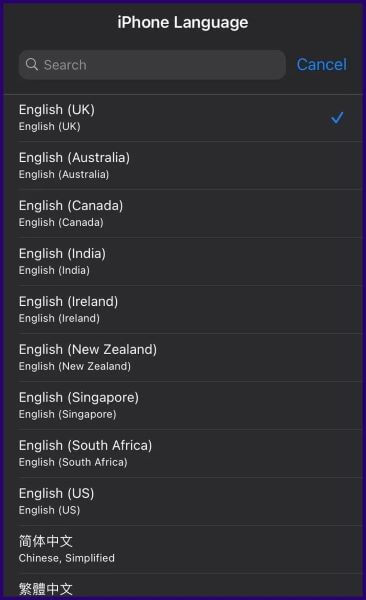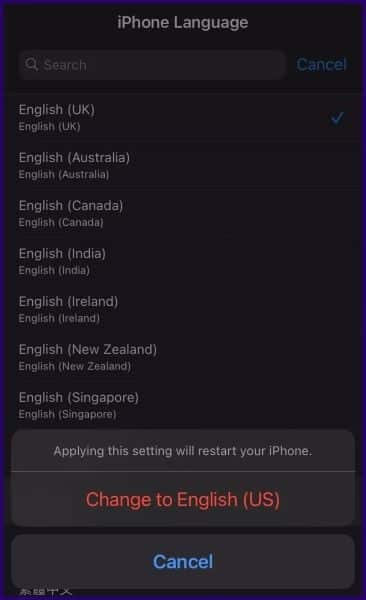Cómo cambiar la voz de navegación de Google Maps en iPhone y Android
Google Maps es uno de los Aplicación de navegación más popular En el mercado. La voz virtual te ayuda a dar indicaciones mientras conduces para que no tengas que seguir mirando la pantalla. Sin embargo, puede usar un sonido diferente si no le gusta el sonido predeterminado en su iPhone o Android, y aquí le mostramos cómo cambiar el sonido de navegación de Google Maps en iPhone y Android.
Los pasos para cambiar la voz de navegación de Google Maps en dispositivos iPhone y Android varían según el sistema operativo. Esto es lo que tienes que hacer.
Cómo cambiar la voz de navegación de Google Maps para Android
Hay dos formas de cambiar el sonido de navegación del mapa en Android. Ambos métodos se explican a continuación:
Cambiar la voz de navegación a través de la aplicación
Google usa la configuración de idioma y el motor de voz para proporcionar instrucciones habladas, lo que requiere que los usuarios enciendan el mapa para cambiar la voz. Así es como funciona.
Paso 1: Inicie Google Maps haciendo clic en el icono de su dispositivo.
Paso 2: Toque las tres líneas en la parte superior izquierda de la pantalla para abrir el menú.
وة 3: Desplácese por la lista y toque Configuración.
Paso 5: En Configuración de navegación, toque Verificación de voz. El sonido de navegación actualmente en uso debe estar en la parte superior con una marca de verificación al lado.
وة 6: Cuando se desplaza por la lista, debería ver todas las opciones de idioma disponibles junto con las diferencias regionales. Haga clic en la opción de idioma que prefiera.
Paso 7: Después de seleccionar su opción de idioma preferida, la configuración debe cerrarse. Vuelva a la vista de mapa en la aplicación Google Maps.
Paso 8: Toque Ir en la parte inferior derecha de su pantalla.
وة 9: Ingrese la ubicación y el destino deseados. Presione iniciar y Google Maps escuchará el nuevo sonido que seleccionó.
Cambiar el sonido de navegación a través de la configuración del teléfono
Existe una forma alternativa de cambiar la voz de navegación en Google Maps en Android. Este método requiere cambiar la configuración de idioma en su dispositivo. He aquí cómo usar este método:
Paso 1: Active la configuración de su teléfono.
Paso 2: Desplácese por la lista y seleccione Idiomas y entrada.
وة 3: Seleccione la salida de texto a voz.
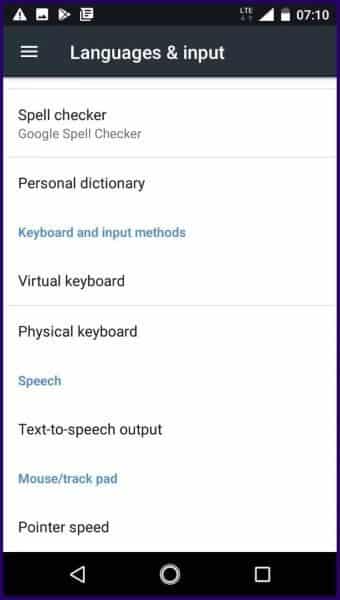
Paso 5: elige el idioma.
وة 6: Elija su opción de idioma preferida.
Paso 7: Después de seleccionar su opción de idioma preferida, regrese a la vista de mapa en la aplicación Google Maps.
Paso 8: Toque Ir en la parte inferior derecha de su pantalla.
وة 9: Ingrese la ubicación y el destino deseados. Presione iniciar y Google Maps escuchará el nuevo sonido que seleccionó.
Cómo cambiar la voz de navegación en Google Maps para iPhone
A diferencia de los dispositivos Android, Google Maps no está preinstalado en los iPhone. Los usuarios tienen que descargarlo de la App Store para acceder a él. Cambiar el sonido de navegación en el mapa también requiere realizar cambios en la configuración del iPhone. Consulte los pasos a continuación para aprender cómo hacerlo:
Paso 1: Inicie la aplicación Configuración en su iPhone.
Paso 2: Haga clic en Generales.
وة 3: Seleccione el idioma y la región.
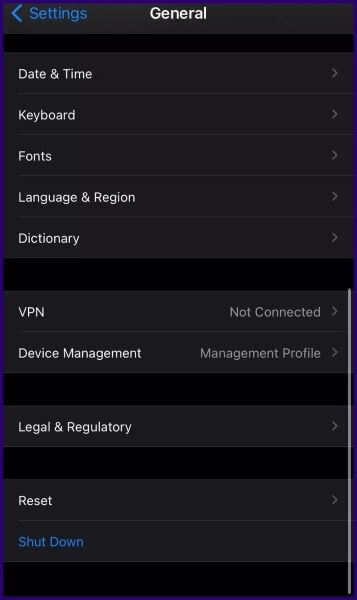
Paso 5: Desplácese por las opciones de idioma disponibles y elija su idioma preferido haciendo clic en él.
وة 6: Debería recibir un mensaje preguntándole si desea realizar el cambio, haga clic en Cambiar a.
Paso 7: Espere a que su teléfono complete el reinicio.
Paso 8: Inicie Google Maps e ingrese la ubicación y el destino.
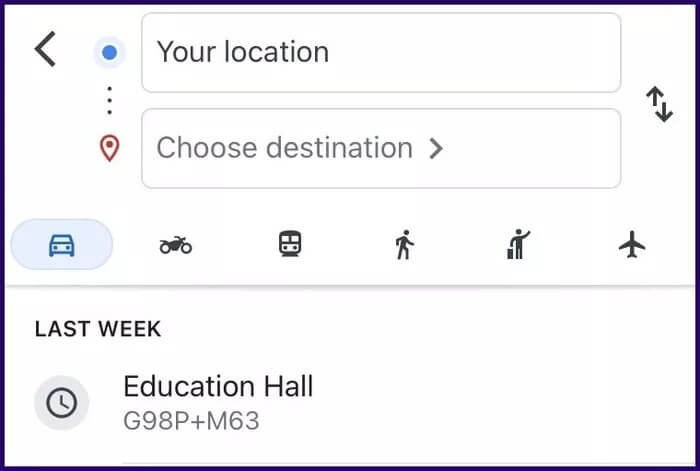
ملاحظة: Cuando cambia la configuración de idioma en su iPhone, afecta a todo su dispositivo. Si estás de acuerdo con esto, eso no debería ser un problema.
Aprovecha Google Maps sin conexión
Cambiar la voz de navegación de Google Maps en iPhone y Android puede ser útil si desea divertirse o tener dificultades para medir los acentos de voz predeterminados. Eso es todo para cambiar la voz de navegación en Google Maps para iPhone y Android. Si desea ahorrar costos de datos cuando usa la aplicación o viaja a un lugar remoto con acceso a Internet deficiente, puede Descargar mapas sin conexión de Google Maps.